VMware虚拟机中扩展容量
1、参考资料
1、VMware虚拟机下ubuntu磁盘扩容(亲测有效)
2、初始化Linux数据盘、磁盘分区、挂载磁盘(fdisk)
2、步骤
2.1、扩容
步骤差不多:
asai@asai-virtual-machine:~$ sudo fdisk /dev/sda
[sudo] asai 的密码:
Welcome to fdisk (util-linux 2.27.1).
Changes will remain in memory only, until you decide to write them.
Be careful before using the write command.
命令(输入 m 获取帮助): d
分区号 (1,2,5, default 5): 5
Partition 5 has been deleted.
命令(输入 m 获取帮助): d
分区号 (1,2, default 2): 2
Partition 2 has been deleted.
命令(输入 m 获取帮助): d
Selected partition 1
Partition 1 has been deleted.
命令(输入 m 获取帮助): n
Partition type
p primary (0 primary, 0 extended, 4 free)
e extended (container for logical partitions)
Select (default p): p
分区号 (1-4, default 1): 1
First sector (2048-62914559, default 2048): 2048
Last sector, +sectors or +size{K,M,G,T,P} (2048-62914559, default 62914559): 62914559
Created a new partition 1 of type 'Linux' and of size 30 GiB.
命令(输入 m 获取帮助): w
The partition table has been altered.
Calling ioctl() to re-read partition table.
Re-reading the partition table failed.: 设备或资源忙
The kernel still uses the old table. The new table will be used at the next reboot or after you run partprobe(8) or kpartx(8).
asai@asai-virtual-machine:~$ sudo reboot
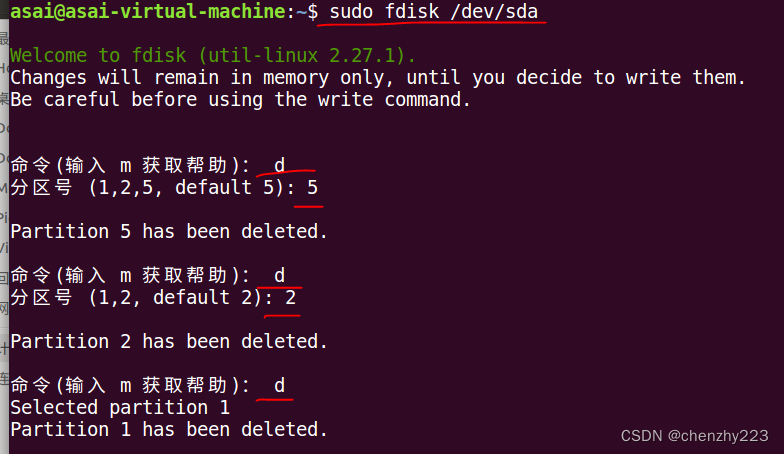

然后,输入“w”,按“Enter”,将分区结果写入分区表中
接着重启:
sudo resize2fs /dev/sda1
df -h
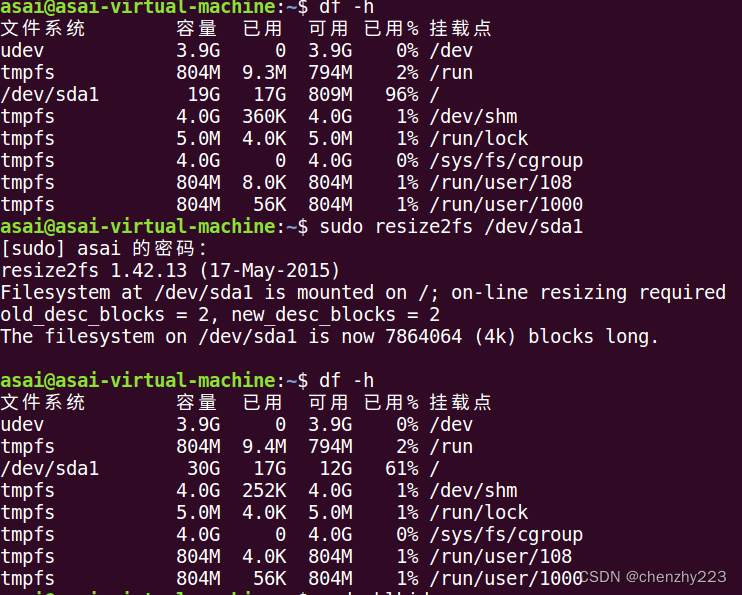
完成!
2.2、解决启动慢的问题
输入 sudo blkid 命令来查看swap分区的真实UUID, 并将swap的UUID复制下来(注意要复制type对应为swap的UUID)

sudo gedit /etc/fstab进入编辑,将其中swap的UUID修改为刚才复制的真实ID
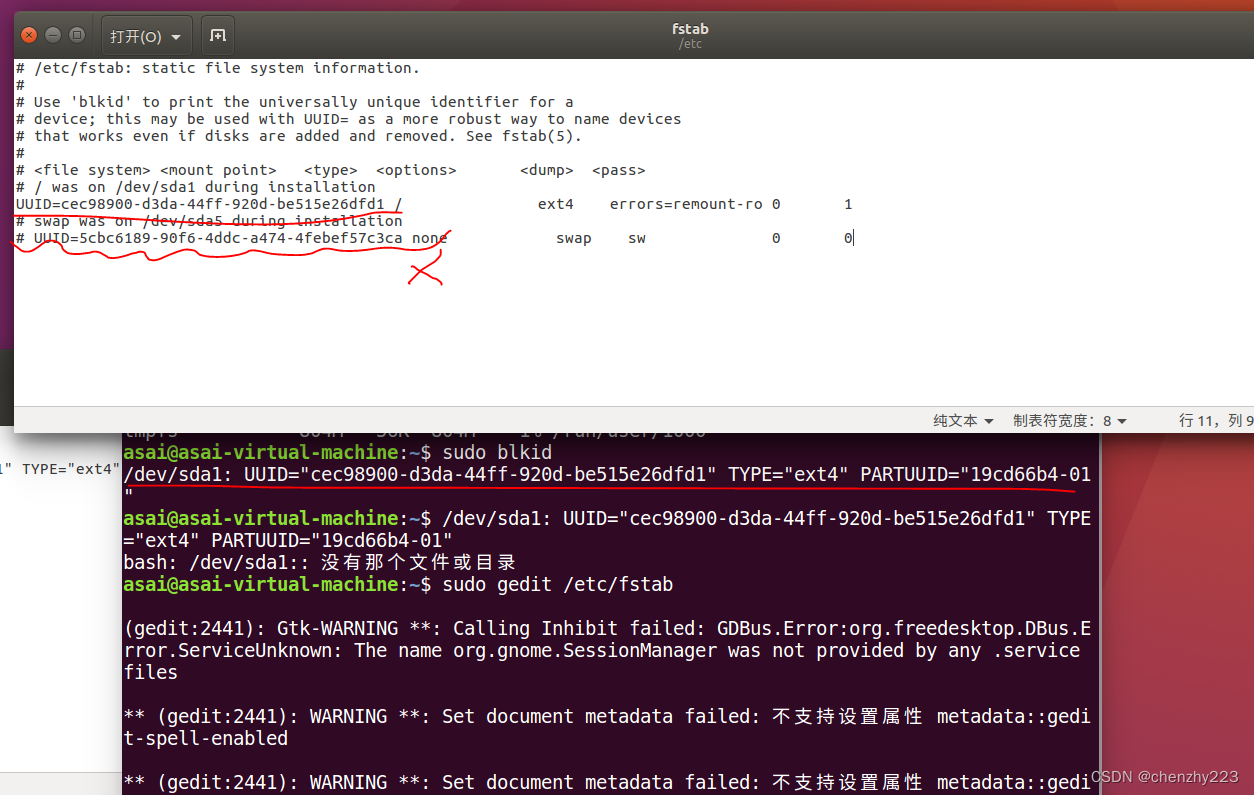
这里是有一个设备是多出的,需要注释掉。





















 359
359











 被折叠的 条评论
为什么被折叠?
被折叠的 条评论
为什么被折叠?








